Čas je, da svoje projekt dvigneš na naslednjo raven. Če delaš z Unity in Cinema 4D, se morda soočaš z izzivom, kako svoji sceni dati vizualno privlačnost. Obstaja učinkovita metoda za dosego barvnega prehoda kot ozadja. Namesto da bi uporabili skripte, bomo izkoristili raznolike kamerne učinke, ki ti bodo pomagali doseči osupljive rezultate. V tem vodniku boš korak za korakom izvedel, kako koristiš različne optične učinke v Unity, da svojim arhitekturnim-vizualizacijam dodaš globino in stil.
Najpomembnejša spoznanja
- Možno je implementirati vizualne učinke brez skript v Unity.
- Uvoz slikovnih učinkov iz standardnih virov ti odpira nove možnosti oblikovanja.
- Različni kamerni učinki, kot so vinjetiranje, globinska ostrina in cvetenje, se lahko kombinirajo za optimizacijo tvoje scene.
Korak za korakom vodnik
Da svoji arhitekturni sceni dodaš želen vizualni pridih, sledi tem korakom:
Najprej izberi svojo glavno kamero v Unity. Do nje lahko dostopaš z enostavnim klikom na objekt kamere v oknu Hierarchy. Tu boš videl trenutno nastavljeno ozadje. Nastavitev lahko spremeniš tako, da klikneš na lastnost Clear Flags in izbereš Solid Color. Če bo vse v redu, bi moral zdaj videti ozadje, ki si ga nastavil.
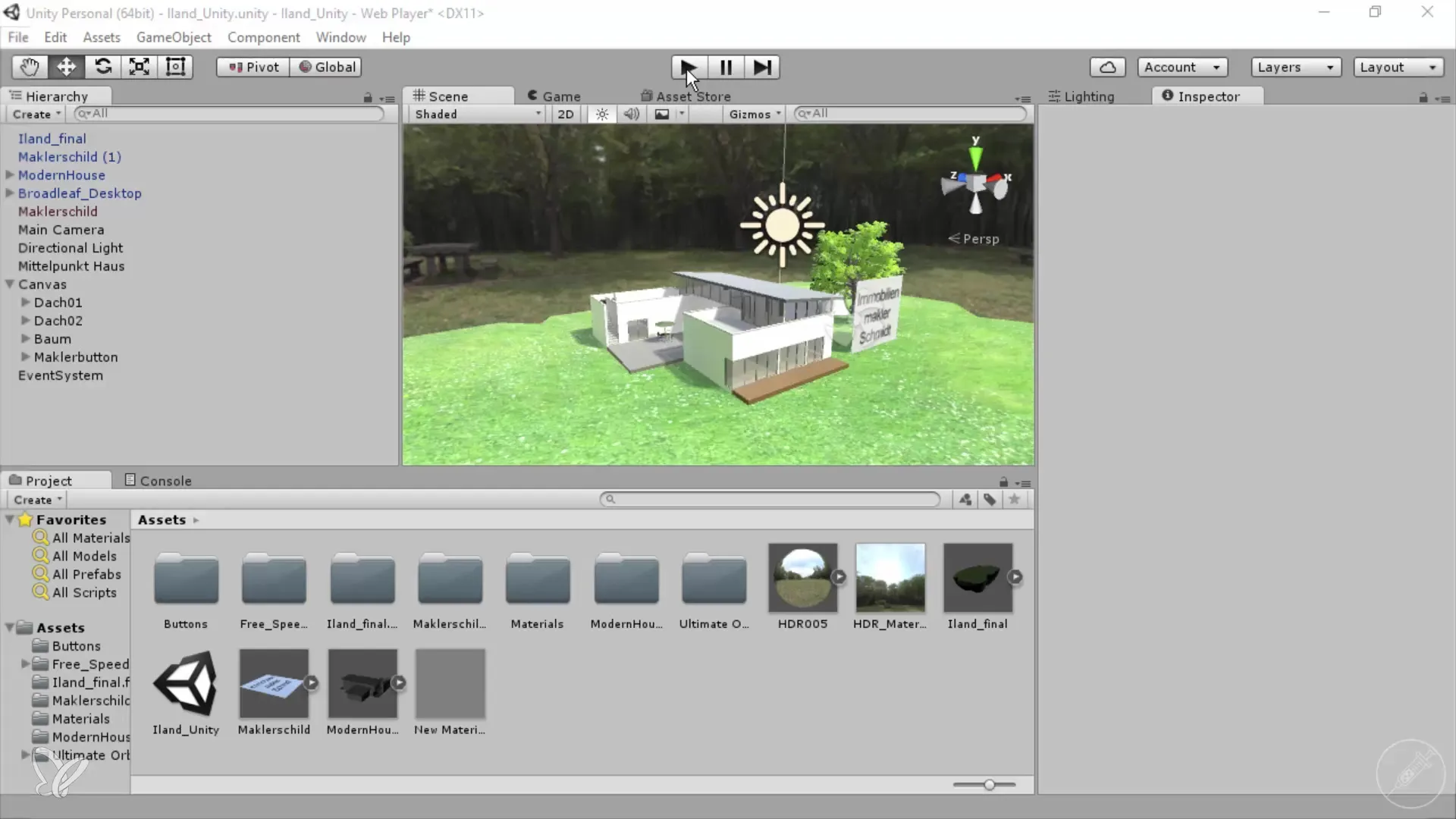
Želiš pa zdaj implementirati barvni prehod, da bi dosegel zanimivejši vizualni učinek. To se na prvi pogled zdi nemogoče, ker bi ponavadi moral uporabiti skripte ali se poslužiti dodatka iz trgovine Asset. Lahko bi iskal Gradient Maker, ki je brezplačen, ali preizkusil različne dodatke.
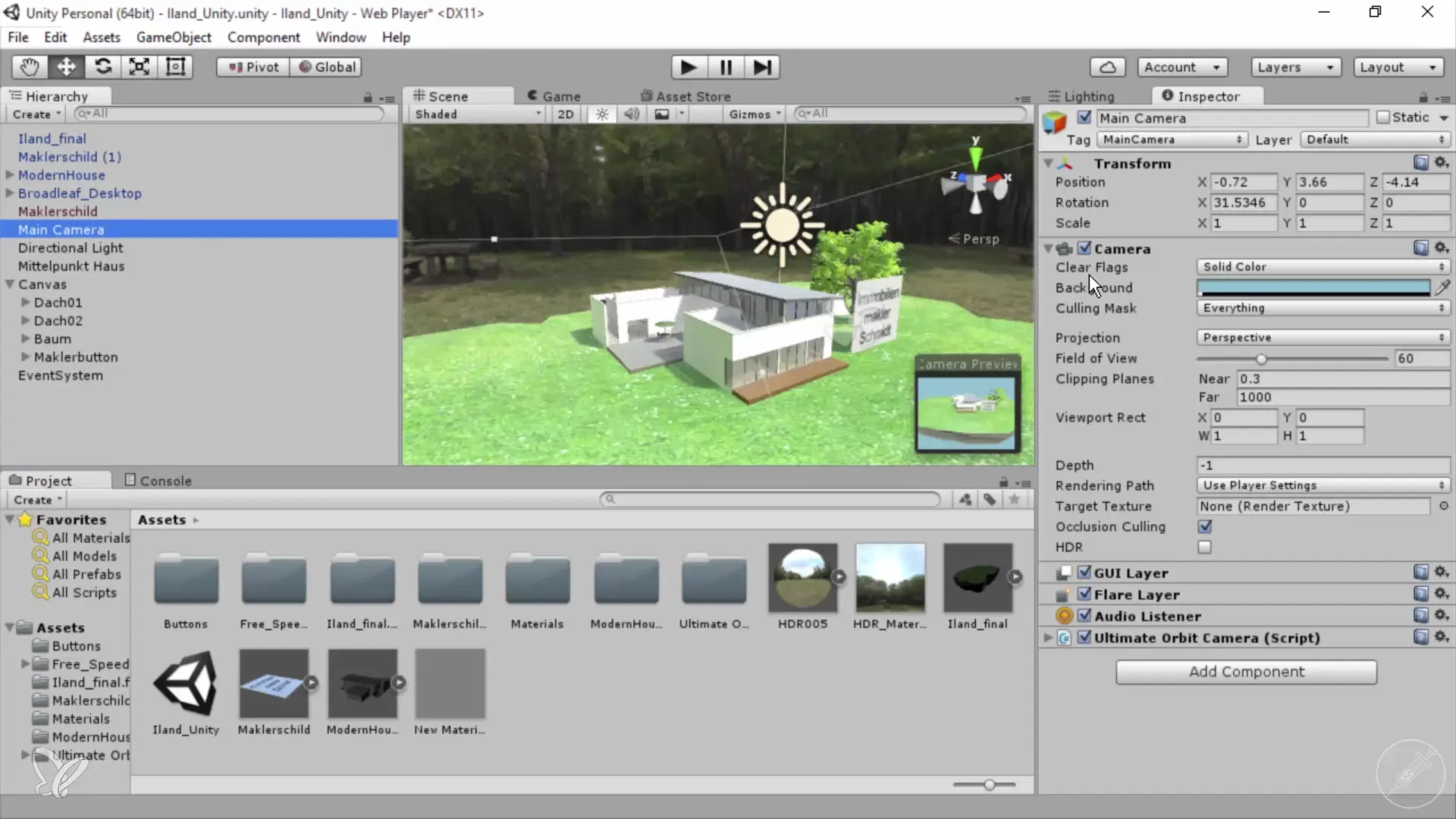
Spoštuj, da obstaja tudi alternativna rešitev neposredno v Unity. Tukaj se učinki dodajajo preko komponent kamere. Potrebno je uporabiti efekt skript na kamero. Da bi našel te efekte, pojdi na "Assets" in nato na "Import Packages". Tu izberi "Effects". Postopek uvoza lahko traja nekaj časa, vendar ti omogoči dostop do dragocenih grafičnih učinkov.
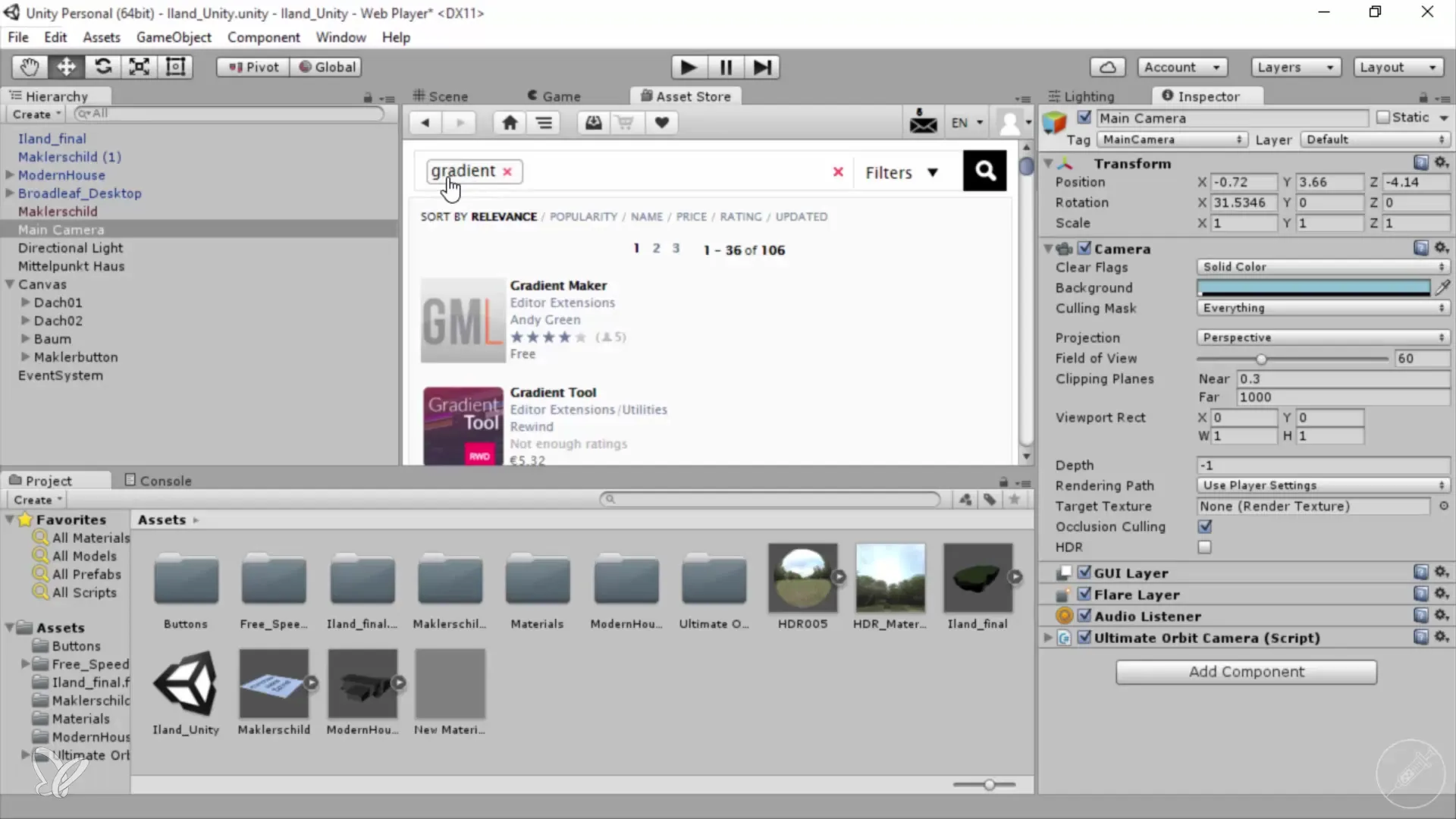
Ko je uvoz končan, najdeš nove učinke v mapi standardnih virov. Še posebej koristan je nov map "Image Effects". Tam so navedeni različni skripti, ki jih lahko uporabiš, vključno z vinjetiranjem in globinsko ostrino, ki sta še posebej koristna za arhitekturne simulacije.
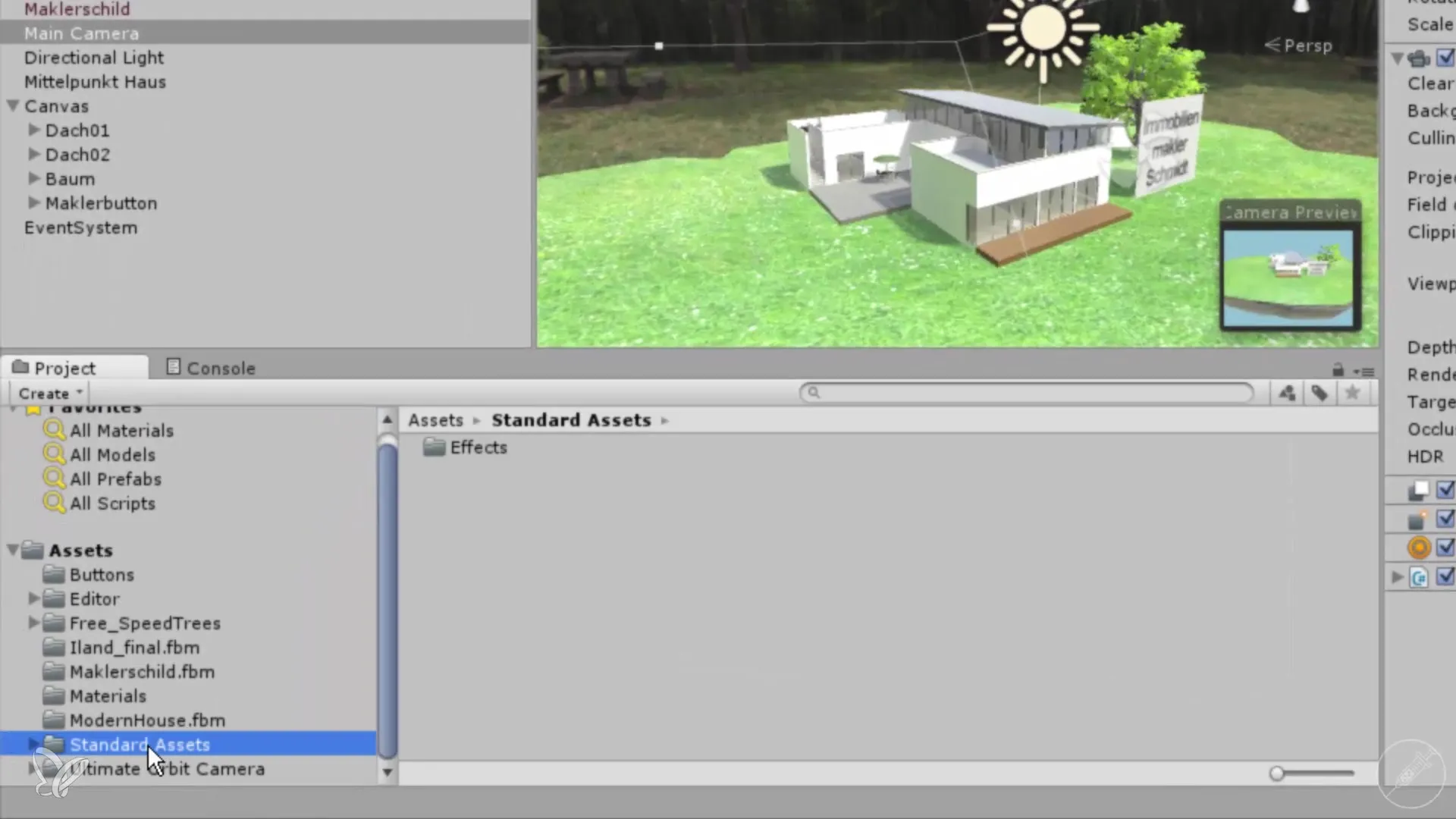
Zdaj ponovno izberi svojo kamero in želene učinke, kot je učinek vinjetiranja, preprosto povleci na svojo kamero. Po tej enostavni akciji lahko takoj klikneš na Play in opazuješ, kako se je scena spremenila. Rezultat bi moral že dati opazen vizualni vtis.
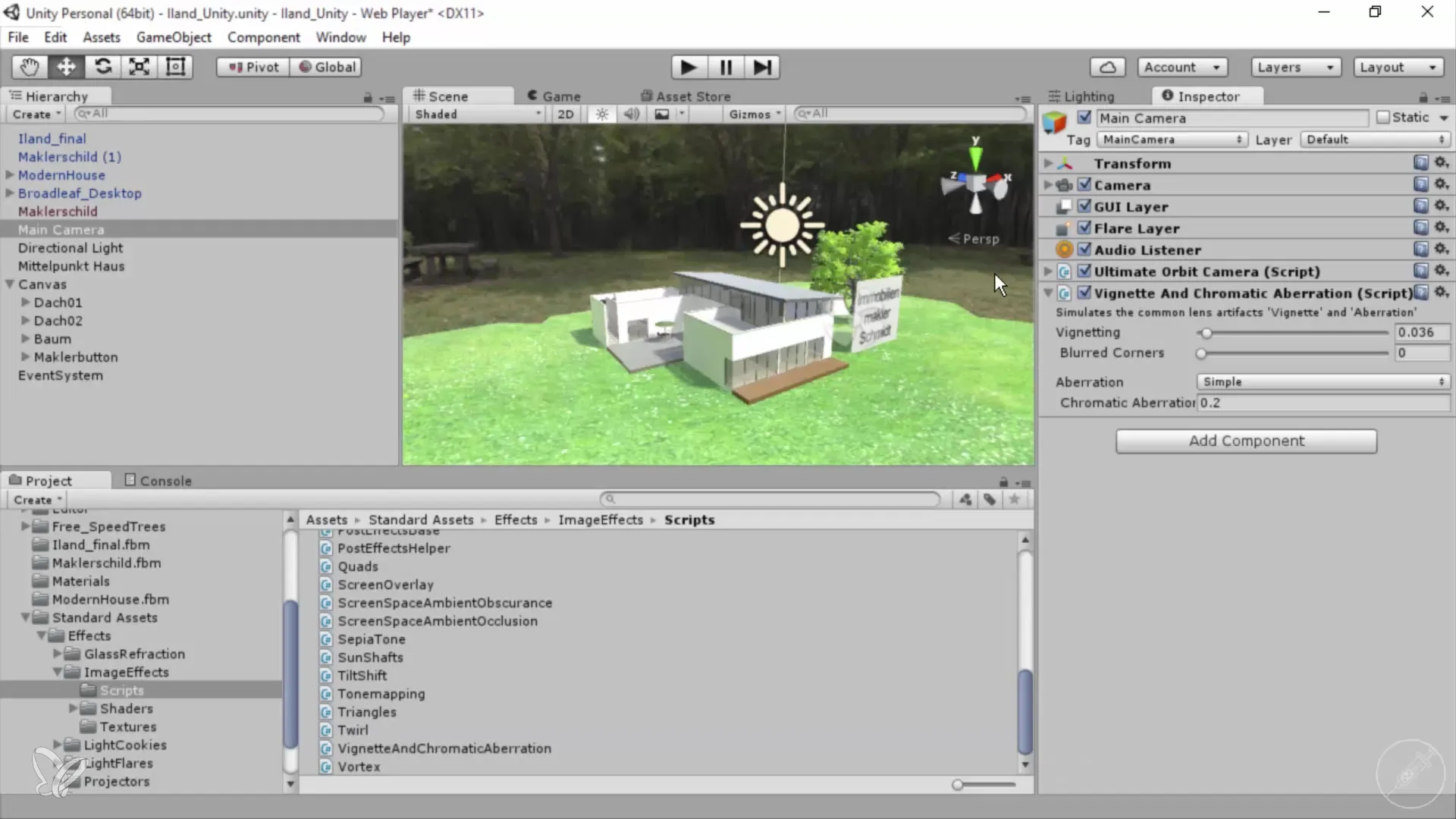
Da preizkusiš še en učinek, lahko dodaš globinsko ostrino hinzufügen. Spet izberi kamero in povleci skript globinske ostrine nanjo. Ko zdaj pritisneš Play, boš opazil, da globinska neostrost močno izboljša sceno.
Imate tudi možnost, da eksperimentirate z nastavitvami učinka globinske ostrine. Fokus lahko usmeriš na določene objekte, da dosežeš želeno neostrost. Tukaj ima ključnega pomena Focal Size. Eksperimentiraj s tem parametrom, da dosežeš želeni učinek.
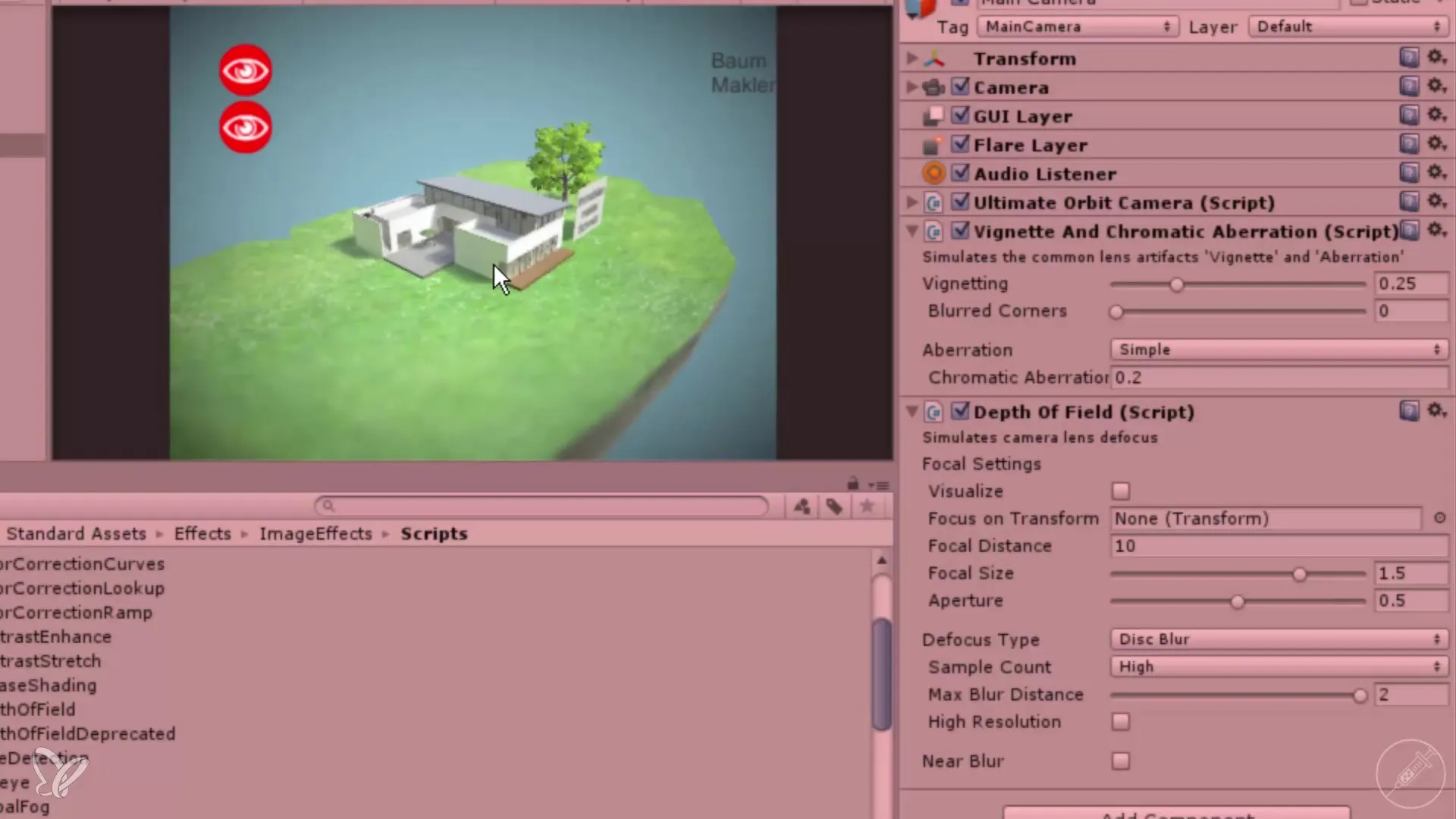
Naslednji korak je dodajanje Bloom učinka. Spet povleci ustrezen skript na kamero in opazuj spremembe. Če se učinek zdi premočan, lahko prilagodiš intenzivnost, da dosežeš privlačnejši rezultat.
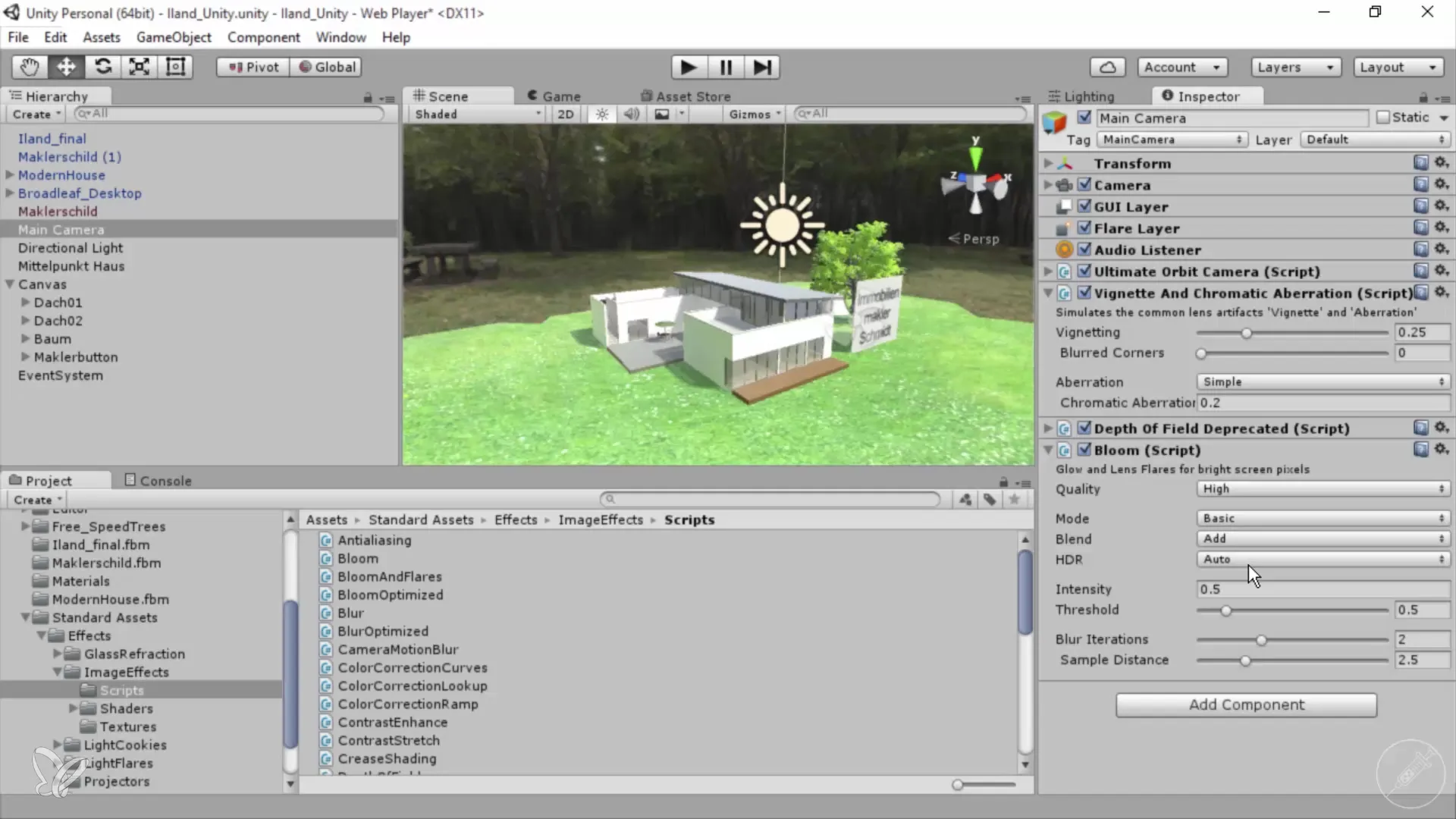
Preden izvoziš svoj projekt, se prepričaj, da je skupna ravnotežje scene ustrezna. Prilagodi lahko svetlobne razmere in optimiziraš ozadijske objekte, da vse deluje harmonično.
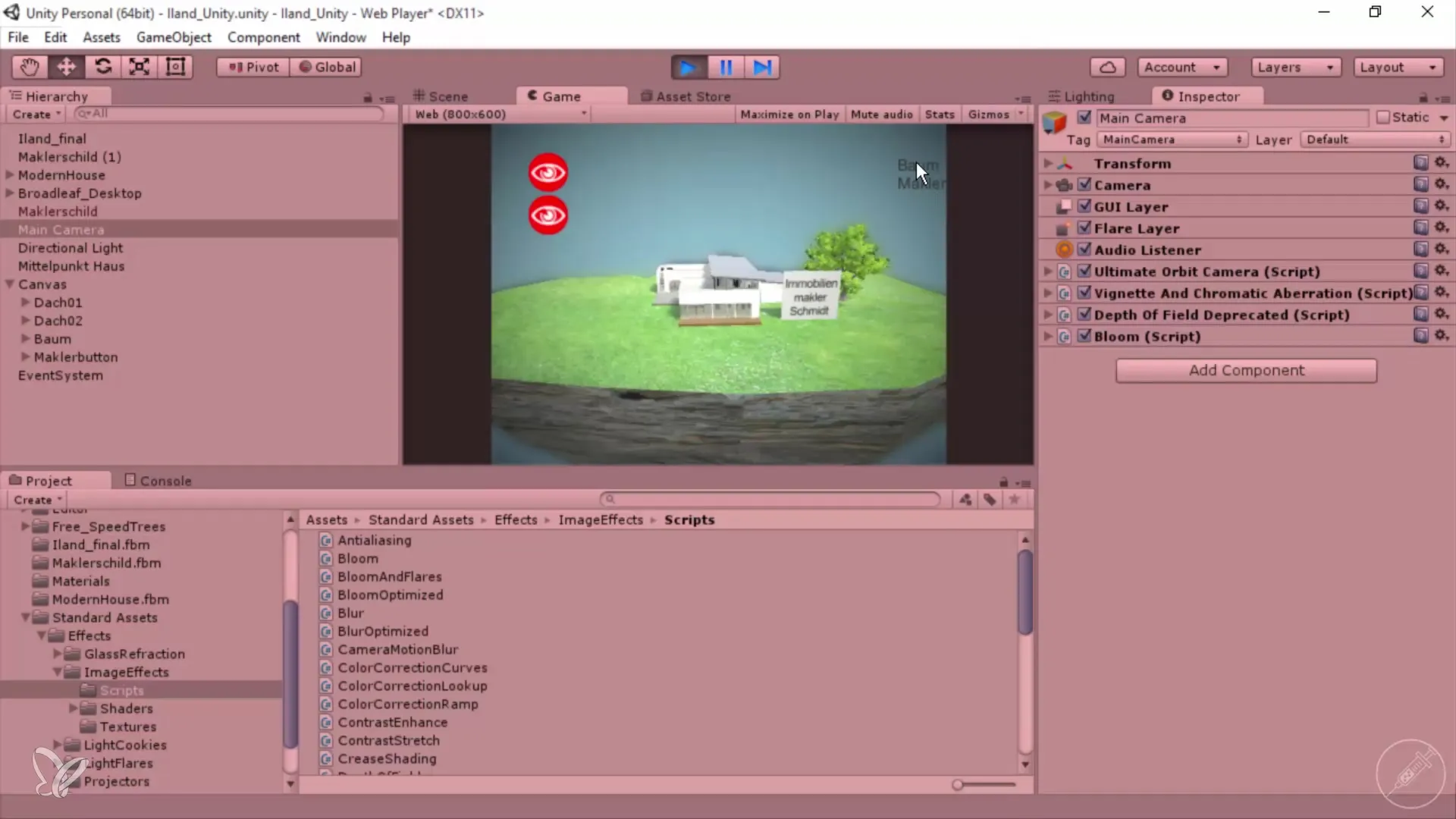
Sklep - 360° arhitekturni pogledi z Unity in Cinema 4D – Učinkovito dodajanje kamerne učinke
Ta vodnik ti pokaže, kako z uporabo kamernih učinkov v Unity in Cinema 4D dodaš osupljive vizualne elemente svojim arhitekturnim vizualizacijam. S kombinacijo učinkov, kot so vinjetiranje, globinska ostrina in cvetenje, lahko bistveno izboljšaš kakovost svojih projektov.


